Spotify 자동 재생: Spotify 자동 재생을 활성화 또는 비활성화하는 방법
음악 스트리밍의 역동적인 세계에서 Spotify는 방대한 노래 라이브러리, 개인화된 추천, 사용자 친화적인 인터페이스로 유명한 선도적인 플랫폼으로 자리 잡았습니다. 다양한 기능 중에는 트랙 간에 원활하게 전환하도록 설계된 자동 재생 기능이 있어 각 사용자의 취향에 맞는 지속적인 청취 환경을 보장합니다. 이 도움말에서는 Spotify 데스크톱 또는 휴대폰에서 자동 재생을 켜고 끄는 방법을 살펴보면서 Spotify 자동 재생의 복잡한 기능을 자세히 살펴봅니다.
1부. Spotify에서 자동 재생이란 무엇인가요?
Spotify의 자동 재생은 트랙 간에 원활하게 전환하여 사용자가 끊김 없이 음악을 감상할 수 있도록 만들어진 동적 기능입니다. 노래, 앨범, 재생 목록 또는 아티스트의 컬렉션이 거의 끝나갈 때 Spotify는 사용자의 음악적 취향에 맞는 유사한 트랙이나 추천 트랙을 자동으로 대기열에 추가합니다. 이 혁신적인 기능은 사용자가 음악을 탐색하는 방식을 혁신적으로 변화시켜 사용자가 지속적으로 수동으로 개입할 필요 없이 유동적이고 몰입감 있는 경험을 제공합니다.
- 원활한 청취 경험: 자동 재생은 노래가 끝날 때 수동으로 개입할 필요가 없으므로 중단 없이 다음 트랙으로 원활하게 전환할 수 있습니다.
- 음악 검색: 자동 재생은 유사 트랙이나 추천 트랙을 자동으로 재생하여 청취자가 다른 방법으로는 발견하지 못했을 새로운 아티스트, 장르 및 노래를 소개합니다. 이를 통해 음악 탐색을 용이하게 하고 청취자의 음악적 지평을 넓혀줍니다.
- 지속적인 즐거움: 선별된 재생 목록, 앨범 또는 단일 트랙을 듣든 자동 재생 기능은 항상 배경에서 무언가가 재생되도록 하여 전반적인 청취 경험을 향상시킵니다.
- 편리함: 자동 재생을 사용하면 새 노래나 재생 목록을 계속 선택해야 하는 번거로움이 없으므로 사용자는 편안히 앉아 휴식을 취하며 좋아하는 음악을 방해 없이 즐길 수 있습니다.
2부: Spotify 데스크톱에서 자동 재생을 비활성화/활성화하는 방법
기본적으로 Spotify 자동 재생은 활성화되어 있습니다. 즉, 현재 노래, 앨범 또는 재생 목록의 재생이 끝나면 Spotify가 자동으로 추천 트랙을 재생하기 시작합니다. 일부 사용자는 이 기능이 편리하다고 생각하지만, 다른 사용자는 이 기능이 마음에 들지 않을 수도 있습니다. 다행히도 선호도에 따라 데스크톱에서 자동 재생을 쉽게 켜거나 끌 수 있습니다.
1.컴퓨터에서 Spotify 애플리케이션을 열고 계정에 로그인합니다.
2.화면 오른쪽 상단의 사용자 이름 옆에 있는 아래쪽 화살표를 찾습니다. 이를 클릭하고 드롭다운 메뉴에서 "설정"을 선택합니다.

3.설정 목록에서 '자동 재생' 섹션을 찾을 때까지 스크롤합니다.

4.자동 재생을 사용하려면 '자동 재생' 옆의 버튼을 클릭하여 녹색으로 바꿉니다.
5.자동 재생을 비활성화하려면 같은 버튼을 다시 클릭하면 회색으로 바뀝니다.
주: 자동 재생 설정 조정은 Spotify 데스크톱 애플리케이션을 통해서만 가능합니다.
3부: 모바일 장치에서 Spotify 자동 재생을 비활성화/활성화하려면 어떻게 해야 하나요?
모바일 장치에서 자동 재생 설정을 조정하는 방법은 데스크톱 애플리케이션과 유사한 절차를 따릅니다. 휴대폰에서 자동 재생을 켜거나 끄는 방법은 다음과 같습니다.
1.모바일 장치에서 Spotify 앱을 열고 하단의 홈 섹션을 탭합니다.
2.오른쪽 상단의 톱니바퀴 아이콘을 탭하여 설정에 액세스합니다.
3.아래로 스크롤하여 재생 섹션에서 '자동 재생' 옵션을 찾습니다. 옆에 있는 스위치를 탭하여 자동 재생을 켜거나(녹색) 끕니다(회색).

주: 유감스럽게도 현재 Spotify 웹 플레이어에서는 자동 재생 설정을 조정할 수 있는 옵션을 제공하지 않습니다.
4부. Spotify 자동 재생이 작동하지 않는 문제는 어떻게 해결하나요?
Spotify의 자동 재생 기능은 사용자의 선호도에 따라 트랙을 직관적으로 추천하도록 설계되었지만 때때로 효과적으로 작동하지 않는 결함이 발생할 수 있습니다. 많은 Spotify 사용자가 자동 재생 기능이 예상대로 작동하지 않는다고 불만을 제기했으며, Spotify는 이 문제를 해결하기 위해 계속 노력하고 있지만 영향을 받는 사용자에게는 실망스러울 수 있습니다. 하지만 직접 문제를 해결하기 위해 취할 수 있는 몇 가지 단계가 있습니다.
해결 방법 1: 앱 캐시 지우기
Spotify 앱의 캐시를 지우면 자동 재생 기능 관련 문제를 해결할 수 있는 경우가 많습니다. 다양한 장치에서 캐시를 지우는 방법은 다음과 같습니다.
Windows 또는 Mac:
1.Spotify 앱을 열고 오른쪽 상단 모서리에 있는 프로필 아이콘을 클릭합니다.
2."설정"을 선택한 다음 "저장소"까지 아래로 스크롤하여 "캐시"를 클릭합니다. 그 옆에 "캐시 지우기" 옵션이 표시됩니다.

3.클릭하고 작업을 확인합니다.
iOS/iPadOS:
1.Spotify 앱을 열고 오른쪽 상단의 톱니바퀴 아이콘을 탭하여 설정에 액세스합니다.
2."저장소"까지 아래로 스크롤하여 "캐시"를 탭합니다. 그런 다음 "캐시 지우기"를 클릭합니다.
안드로이드:
1.장치에서 설정 앱을 열고 "앱" 또는 "애플리케이션 관리자" 섹션으로 이동합니다.

2. 아래로 스크롤하여 'Spotify'를 찾아 선택합니다. 옵션 중 캐시 지우기 옵션이 있습니다. 계속하려면 탭하세요.
해결 방법 2: Spotify에 로그아웃했다가 다시 로그인하기
스포티파이 계정에 로그아웃했다가 다시 로그인하면 세션을 새로고침하고 자동 재생 문제를 해결할 수 있습니다. 방법은 다음과 같습니다.
Windows 또는 Mac:
1.Spotify 앱의 오른쪽 상단에 있는 프로필 아이콘을 클릭하고 "로그아웃"을 선택합니다.
2.앱을 다시 열고 자격 증명을 사용하여 다시 로그인합니다.
안드로이드 또는 iOS/iPadOS:
1.오른쪽 상단의 톱니바퀴 아이콘을 탭하여 설정에 액세스합니다.
2.아래로 스크롤하여 '로그아웃'을 탭합니다. 로그아웃한 후 앱을 다시 열고 다시 로그인합니다.
해결 방법 3: 저전력 모드 비활성화하기
모바일 장치에서 저전력 모드를 사용하면 백그라운드 활동을 제한하고 전력 소비를 줄일 수 있으며, 이로 인해 Spotify의 백그라운드 작동 및 연속 재생 기능에 영향을 줄 수 있습니다. 휴대폰에서 저전력 모드를 활성화한 경우 저전력 모드를 비활성화하여 자동 재생 문제가 해결되는지 확인하세요.
iOS 또는 iPadOS:
1.설정 앱을 열고 "배터리"까지 아래로 스크롤합니다.
2."저전력 모드" 옆의 스위치를 토글하여 끕니다.

안드로이드:
1.설정 앱을 열고 '배터리' 또는 '배터리 및 전원 관리' 섹션으로 이동합니다.
2."저전력 모드", "배터리 절약" 또는 이와 유사한 이름을 가진 설정을 찾아서 끕니다.

해결 방법 4: 백그라운드 앱 새로 고침 비활성화(iOS/iPadOS 디바이스만 해당)
백그라운드 앱 새로 고침은 iPhone 및 iPad에서 사용할 수 있는 기능으로, 사용자가 애플리케이션을 적극적으로 사용하지 않을 때에도 백그라운드에서 콘텐츠를 업데이트할 수 있습니다. 여기에는 Spotify가 포함됩니다. iOS 또는 iPadOS 장치에서 백그라운드 앱 새로 고침을 사용하도록 설정했는데 Spotify의 자동 재생 기능에 문제가 발생하는 경우 Spotify 앱에서 이 기능을 비활성화할 수 있습니다.
1.iOS 또는 iPadOS 장치에서 설정 앱을 엽니다. 아래로 스크롤하여 "일반"을 탭합니다.
2."일반" 설정에서 아래로 스크롤하여 "백그라운드 앱 새로 고침"을 선택합니다.
3.모든 앱에 대해 백그라운드 앱 새로 고침을 끄거나 Spotify에 대해서만 끄도록 선택할 수 있습니다. 완전히 끄려면 "백그라운드 앱 새로 고침" 스위치를 탭하고 "끄기"로 설정하세요.
4.Spotify에 대해서만 비활성화하려면 아래로 스크롤하여 Spotify 앱 항목으로 이동한 후 스위치를 "끄기"로 전환합니다.

백그라운드 앱 새로 고침을 비활성화하면 백그라운드에서 콘텐츠를 업데이트할 수 없으므로 특정 앱의 성능과 기능에 영향을 미칠 수 있습니다. 따라서 이 기능을 비활성화하기 전에 그 의미를 이해하고 개인의 필요에 따라 설정을 변경하세요.
다음 단계에 따라 Spotify에서 자동 재생 문제를 해결해 볼 수 있습니다. 문제가 지속되면 Spotify 앱의 업데이트를 확인하거나 Spotify 지원팀에 문의하여 추가 지원을 요청하는 것이 좋습니다.
6부. Spotify 자동 재생에 대해 자주 묻는 질문
Q1. Spotify에서 자동 재생 노래를 보려면 어떻게 하나요?
A1. 자동 재생된 곡은 앱의 재생 대기열에서 찾을 수 있으며, 재생 컨트롤을 통해 또는 앱 내에서 대기열 옵션을 탭하여 액세스할 수 있습니다.
Q2. 자동차에서 자동 재생을 사용할 수 있나요?
A2. 예, 모바일 장치를 자동차의 오디오 시스템에 연결하고 Spotify 앱 설정에서 자동 재생이 활성화되어 있는지 확인하여 자동차에서 자동 재생을 활성화할 수 있습니다.
Q3. Spotify에서 팟캐스트 자동 재생을 비활성화할 수 있나요?
A3. 예. Spotify 앱 설정에서 자동 재생 옵션을 토글하여 팟캐스트에 대한 자동 재생 설정을 사용자 지정할 수 있습니다.
Q4. 오프라인에서 자동 재생된 노래를 들을 수 있나요?
A4. 자동 재생되는 노래는 Spotify 서버에서 스트리밍되며 일반적으로 인터넷 연결이 필요합니다. 그러나 사용자는 노래를 라이브러리 또는 재생 목록에 저장하여 오프라인으로 듣기 위해 다운로드할 수 있습니다.
마무리
요약하면 Spotify 자동 재생은 트랙 간에 원활하게 전환하고 청취자에게 새로운 음악을 소개함으로써 음악 스트리밍 경험을 향상시키는 유용한 기능입니다. 새로운 아티스트를 발견하려는 일반 청취자부터 지속적으로 음악을 즐기려는 열성적인 음악 애호가까지, 자동 재생은 편리함, 탐색, 취향에 맞는 맞춤형 추천을 제공합니다.


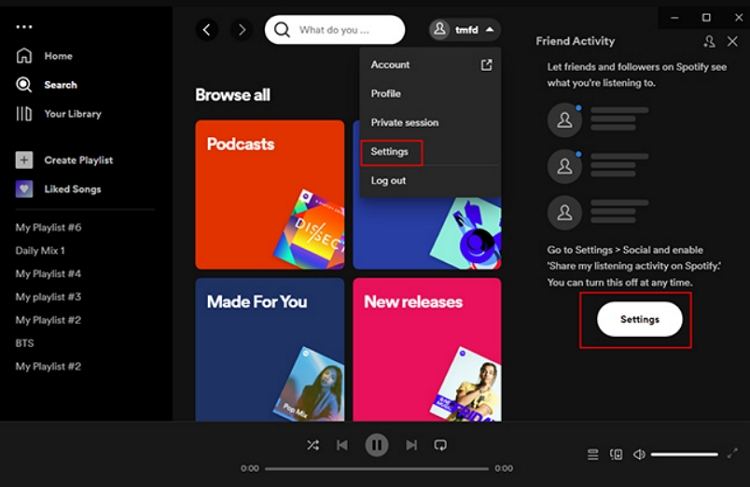
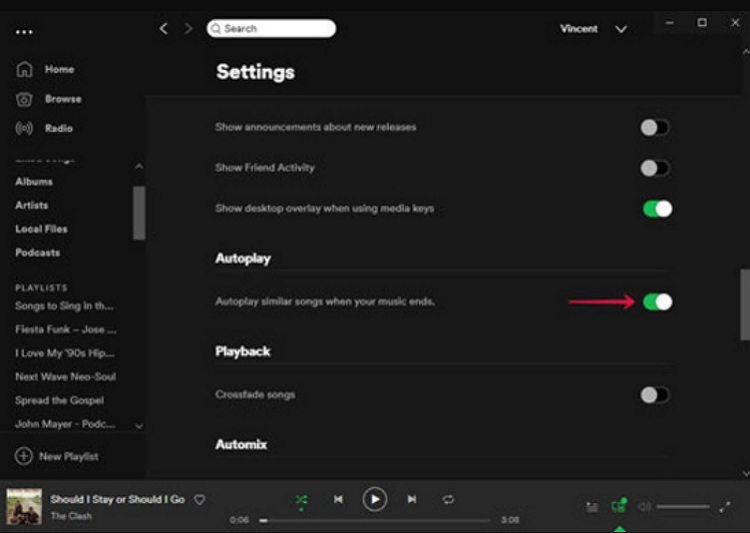
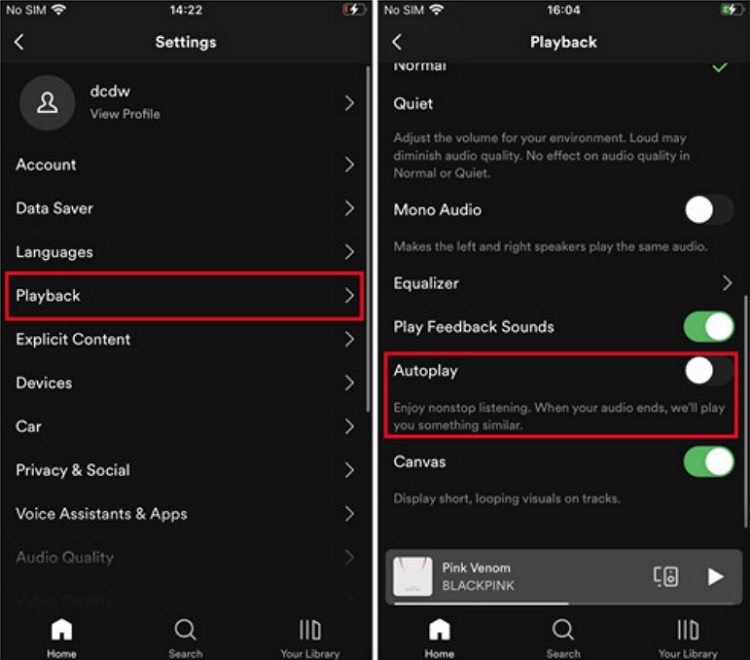


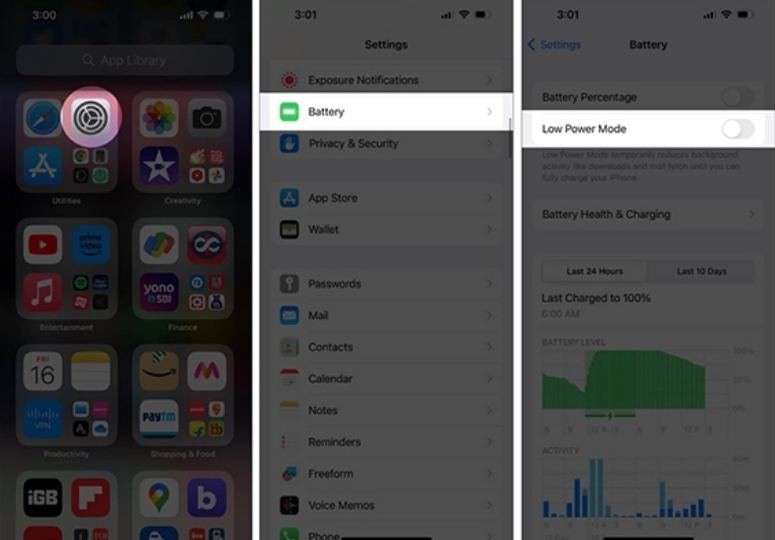
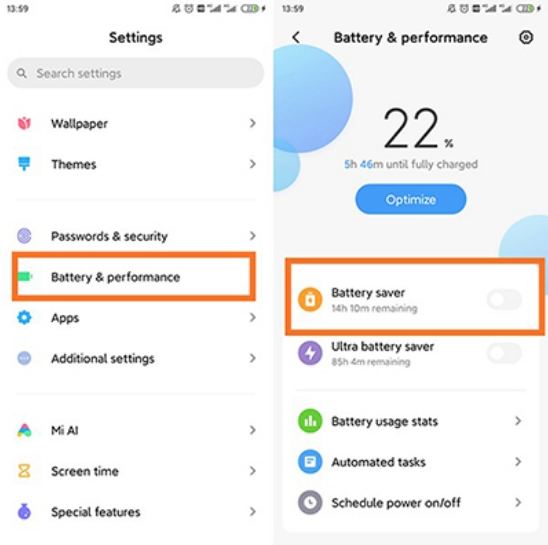
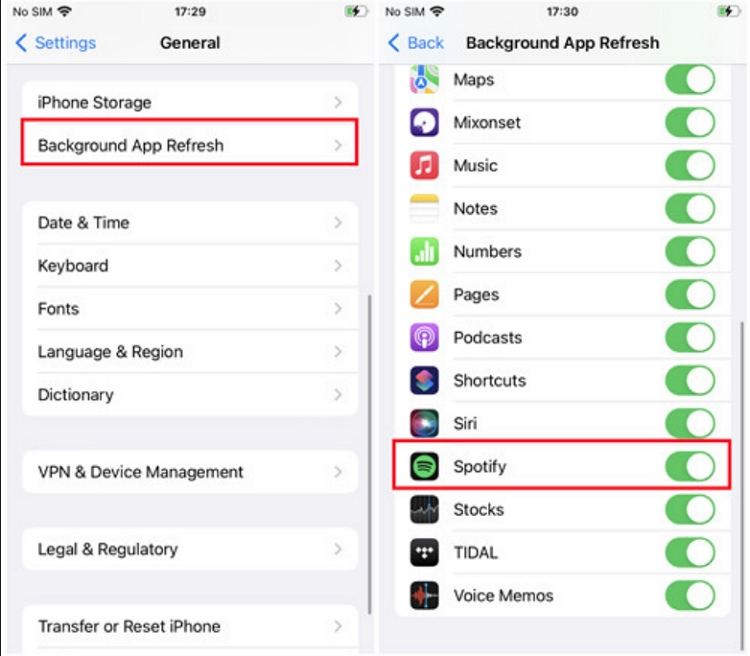





 HitPaw VikPea
HitPaw VikPea HitPaw FotorPea
HitPaw FotorPea



기사 공유하기:
제품 등급 선택:
김희준
편집장
새로운 것들과 최신 지식을 발견할 때마다 항상 감명받습니다. 인생은 무한하지만, 나는 한계를 모릅니다.
모든 기사 보기댓글 남기기
HitPaw 기사에 대한 리뷰 작성하기